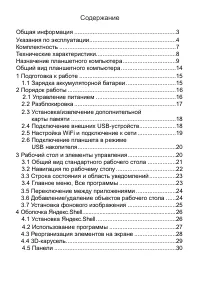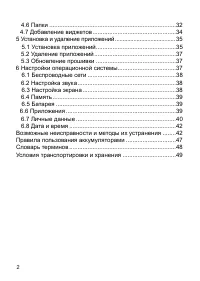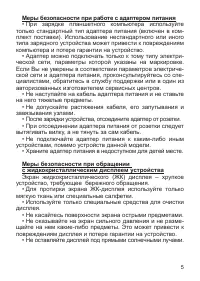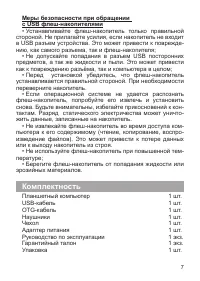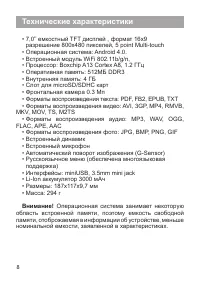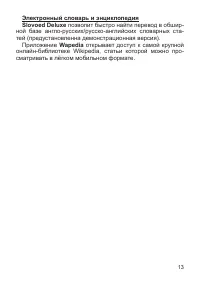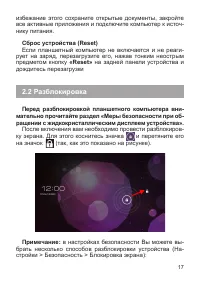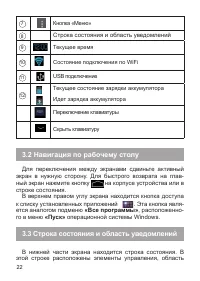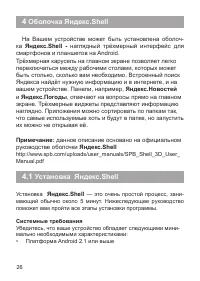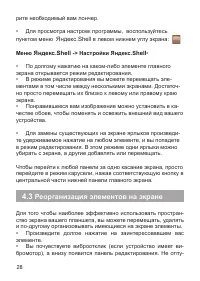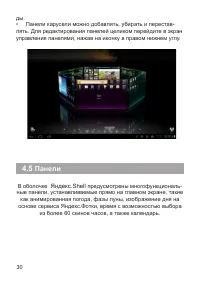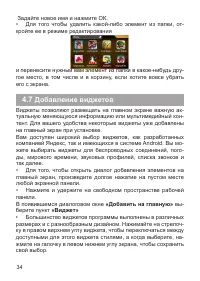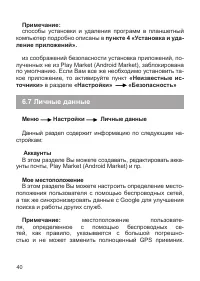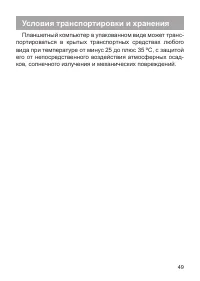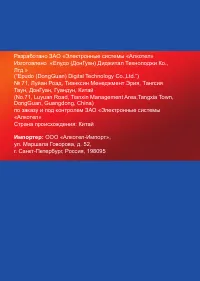Планшеты teXet TM-7023 - инструкция пользователя по применению, эксплуатации и установке на русском языке. Мы надеемся, она поможет вам решить возникшие у вас вопросы при эксплуатации техники.
Если остались вопросы, задайте их в комментариях после инструкции.
"Загружаем инструкцию", означает, что нужно подождать пока файл загрузится и можно будет его читать онлайн. Некоторые инструкции очень большие и время их появления зависит от вашей скорости интернета.
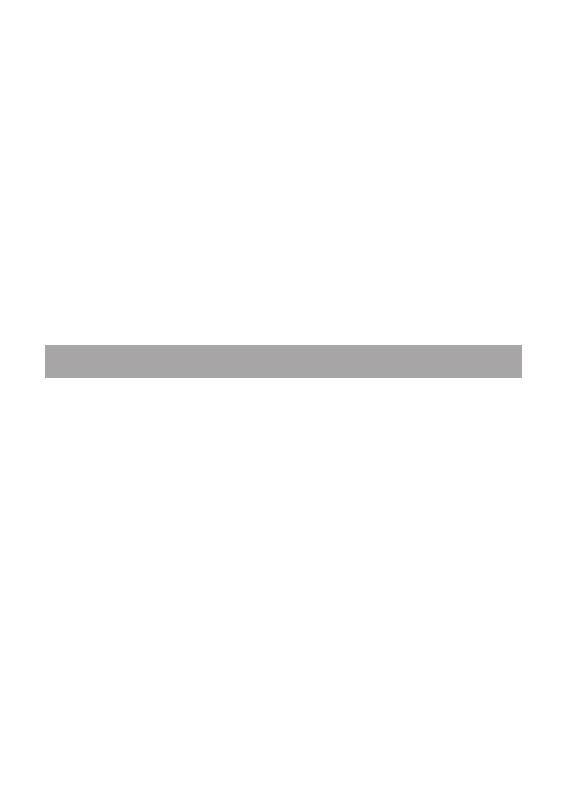
27
Языки
Программа Яндекс.Shell поддерживает следующие языки: рус-
ский, турецкий и украинский.
Установка
Для установки программы, зайдите в Play Market:
• На главном экране коснитесь иконки Программы.
• Выберите Play Market. Вам будет показан список рекомен-
дуемых программ, список категорий программ, ссылка на поиск
и ссылка к уже загруженным вами программам.
• Войдите в поиск, найдите программу Яндекс.Shell и скачай-
те ее.
• Если вы пролистаете экран ниже, вы найдете и другие про-
граммы от автора Яндекс и, при желании, можете также уста-
новить их.
4.2
Использование программы
Пользовательский интерфейс представляет собой оснащен-
ный панелями главный экран, предоставляющий вам сиюми-
нутную актуальную информацию, такую как время, прогноз по-
годы, календарь, предстоящие встречи, будильники, пропущен-
ные звонки, новые электронные и голосовые письма. Предла-
гаемый интерфейс полностью настраиваемый. Вы можете «на
лету» добавлять на экран приложения, папки, виджеты и дру-
гие панели.
• Кнопка «Домой» — единственный способ запустить про-
грамму Яндекс.Shell. Вы не найдете Яндекс.Shell в обычном
списке программ. Если по какой-либо причине вам нужно за-
крыть оболочку Яндекс.Shell и вернуться к предустановленно-
му на вашем планшете лончеру, необходимо перейти в меню:
Настройки > Приложения > Яндекс.Shell > Удалить настройки
по умолчанию. После этого нажмите кнопку «Домой», и выбе-
Содержание
- 4 Общая информация
- 5 Указания по эксплуатации; Общие указания по эксплуатации
- 8 Комплектность
- 9 Технические характеристики
- 10 Назначение планшетного компьютера; Операционная система Android
- 14 позволит быстро найти перевод в обшир-; Wapedia; открывает доступ к самой крупной
- 15 Общий вид планшетного компьютера; «Питание»
- 16 Подготовка к работе; Зарядка аккумуляторной батареи; Перед зарядкой аккумуляторной батареи внимательно
- 17 Порядок работы; Управление питанием
- 19 карты памяти
- 20 Настройка WiFi и подключение к сети
- 21 но»; Рабочий стол и элементы управления
- 23 Навигация по рабочему столу; «Все программы»; Строка состояния и область уведомлений
- 25 Переключение между приложениями; «Все
- 26 Установка фонового изображения
- 27 Системные требования
- 28 Использование программы
- 29 Меню; hell; Реорганизация элементов на экране
- 31 Панели
- 33 «Погода»; Папки; «Добавить на главную»
- 35 Добавление виджетов
- 36 Установка и удаление приложений; Установка приложений
- 38 Настройки операционной системы
- 39 Беспроводные сети
- 43 Возможные неисправности и методы
- 48 Правила пользования аккумуляторами
- 49 Словарь терминов; Android OS
- 50 Условия транспортировки и хранения; Планшетный компьютер в упакованном виде может транс-